python使用matplotlib繪圖詳解
matplotlib是python最著名的繪圖庫,它提供了一整套和matlab相似的命令API,十分適合互動式地進行製圖。而且也可以方便地將它作為繪圖控件,嵌入GUI應用程式中。它的文件相當完備,並且Gallery頁面中有上百幅縮圖,開啟之後都有原始程式。因此如果你需要繪製某種類型的圖,只需要在這個頁面中瀏覽/複製/貼上一下,基本上都能搞定。
這篇我們用matplotlib從構造最簡單的bar一步一步到複雜的bar前進。什麼是最簡單的bar,看如下語句你就知道她有多簡單了:
import matplotlib.pyplot as plt plt.bar(left = 0,height = 1) plt.show()
執行效果:
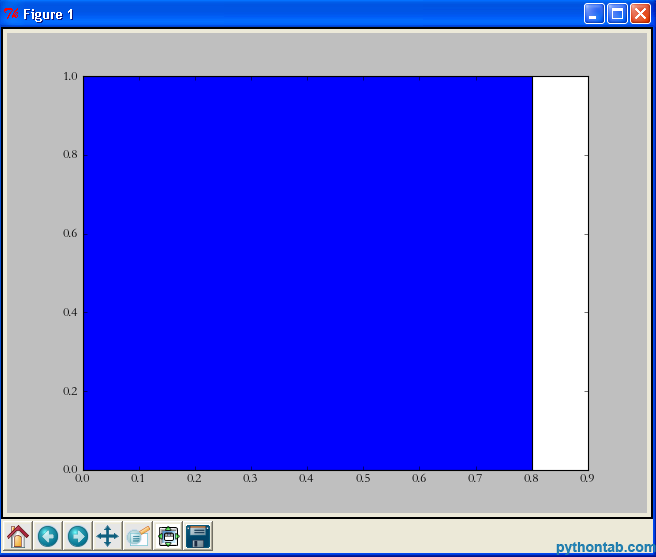
是的,三句話就可以了,是我見過最簡單的繪圖語句。首先我們import了matplotlib.pyplot ,然後直接呼叫其bar方法,最後用show顯示圖像。我解釋一下bar中的兩個參數:
left:柱形的左邊緣的位置,如果我們指定1那麼當前柱形的左邊緣的x值就是1.0了
height:這是柱形的高度,也就是Y軸的值了
left,height除了可以使用單獨的值(此時是一個柱形),也可以使用元組來替換(此時代表多個矩形)。例如,下面的例子:
import matplotlib.pyplot as plt plt.bar(left = (0,1),height = (1,0.5)) plt.show()
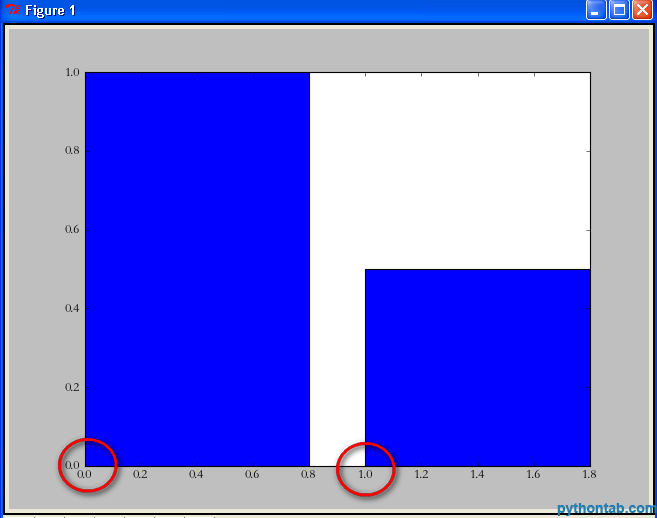
可以看到 left = (0,1)的意思是總共有兩個長方形,第一個的左邊緣為0,第二個的左邊緣為1。 height參數同理。
當然,可能你還覺得這兩個長方形「太胖」了。此時我們可以透過指定bar的width參數來設定它們的寬度。
import matplotlib.pyplot as plt plt.bar(left = (0,1),height = (1,0.5),width = 0.35) plt.show()
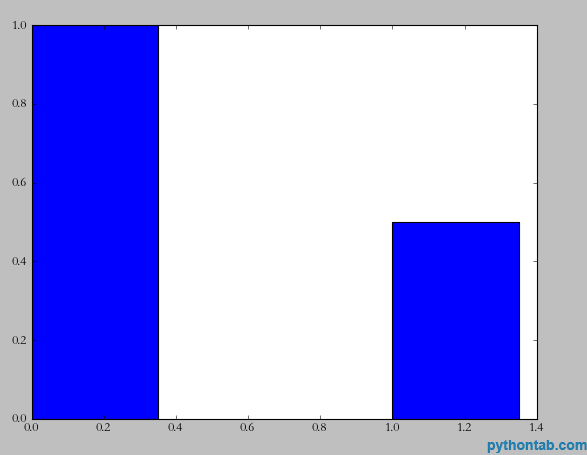
此時又來需求了,我需要標明x,y軸的說明。例如x軸是性別,y軸是人數。實作也很簡單,看程式碼:
import matplotlib.pyplot as plt plt.xlabel(u'性别') plt.ylabel(u'人数') plt.bar(left = (0,1),height = (1,0.5),width = 0.35) plt.show()
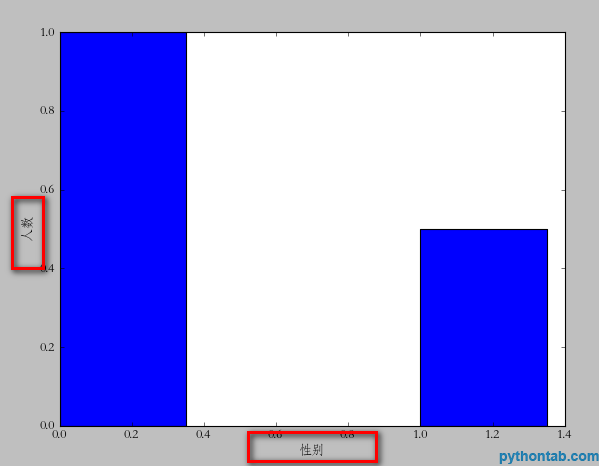
注意這裡的中文一定要用u(3.0以上好像不用,我用的2.7),因為matplotlib只支援unicode。接下來,讓我們在x軸上的每個bar進行說明。例如第一個是“男”,第二個是“女”。
import matplotlib.pyplot as plt plt.xlabel(u'性别') plt.ylabel(u'人数') plt.xticks((0,1),(u'男',u'女')) plt.bar(left = (0,1),height = (1,0.5),width = 0.35) plt.show()
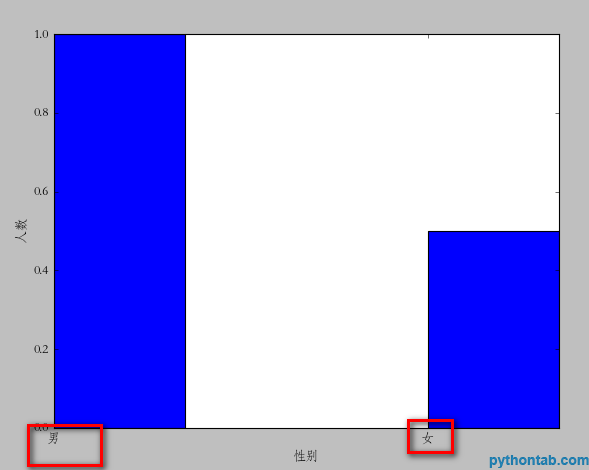
plt.xticks的用法和我們前面說到的left,height的用法差不多。如果你有幾個bar,那就是幾維的元組。第一個是文字的位置,第二個是具體的文字說明。不過這裡有個問題,很顯然我們指定的位置有些“偏移”,最理想的狀態應該在每個矩形的中間。你可以更改(0,1)=>( (0+0.35)/2 ,(1+0.35)/2 )不過這樣比較麻煩。我們可以直接指定bar方法裡面的align="center"就可以讓文字居中了
import matplotlib.pyplot as plt plt.xlabel(u'性别') plt.ylabel(u'人数') plt.xticks((0,1),(u'男',u'女')) plt.bar(left = (0,1),height = (1,0.5),width = 0.35,align="center") plt.show()
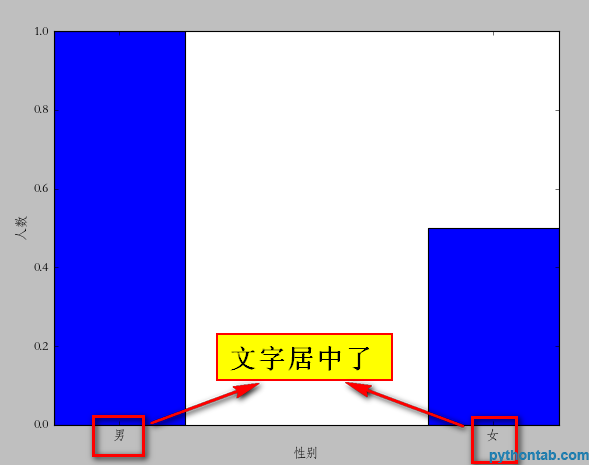
接下來,我們也可以為圖示加入標題。
plt.title(u"性别比例分析")
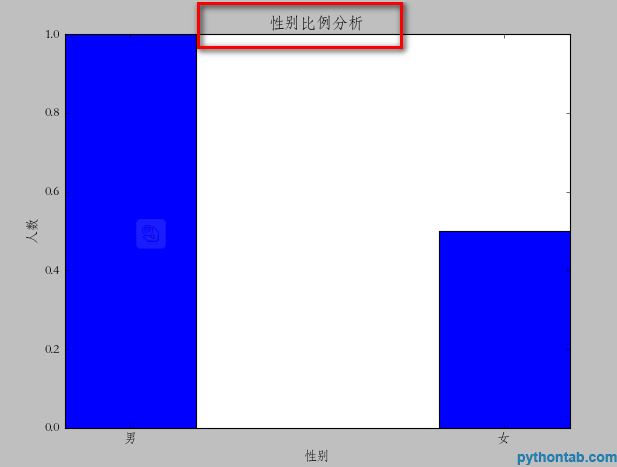
當然,還有圖例也少不掉:
import matplotlib.pyplot as plt plt.xlabel(u'性别') plt.ylabel(u'人数') plt.title(u"性别比例分析") plt.xticks((0,1),(u'男',u'女')) rect = plt.bar(left = (0,1),height = (1,0.5),width = 0.35,align="center") plt.legend((rect,),(u"图例",)) plt.show()
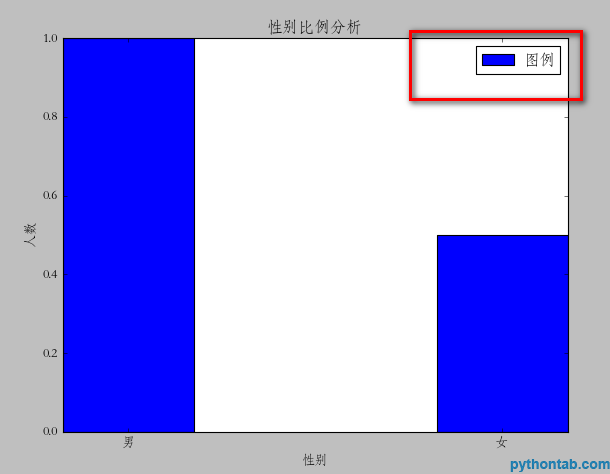
注意這裡的legend方法,裡面的參數必須是元組。即使你只有一個圖例,不然顯示不正確。
接下來,我們還可以在每個矩形的上面標註它具體點Y值。這裡,我們需要用到一個通用的方法:
def autolabel(rects):
for rect in rects:
height = rect.get_height()
plt.text(rect.get_x()+rect.get_width()/2., 1.03*height, '%s' % float(height))其中plt.text的參數分別是:x座標,y座標,要顯示的文字。所以,呼叫程式碼如下:
import matplotlib.pyplot as plt
def autolabel(rects):
for rect in rects:
height = rect.get_height()
plt.text(rect.get_x()+rect.get_width()/2., 1.03*height, '%s' % float(height))
plt.xlabel(u'性别')
plt.ylabel(u'人数')
plt.title(u"性别比例分析")
plt.xticks((0,1),(u'男',u'女'))
rect = plt.bar(left = (0,1),height = (1,0.5),width = 0.35,align="center")
plt.legend((rect,),(u"图例",))
autolabel(rect)
plt.show()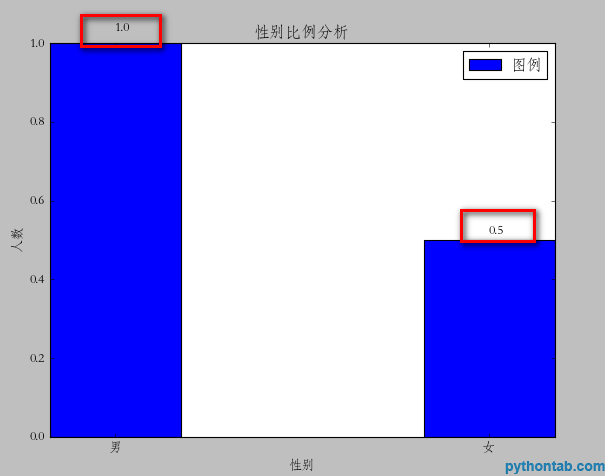
到這裡這個圖形已經基本完備了,不過可以看到你一個矩形緊靠這頂部,不是很好看。最好能夠空出一段距離出來就好了。這個設定我沒有找到具體的屬性。不過,我還是透過一個小技巧來實現了。就是bar屬性的yerr參數。一旦設定了這個參數,那麼對應的矩形上面就會有一個垂直的線,我不知道他是做什麼的。不過當我把這個值設定的很小的時候,上面的空白就自動空出來了。如圖:
rect = plt.bar(left = (0,1),height = (1,0.5),width = 0.35,align="center",yerr=0.000001)
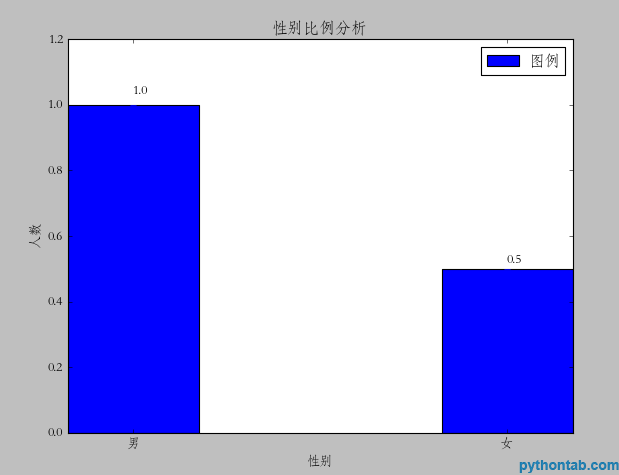

熱AI工具

Undresser.AI Undress
人工智慧驅動的應用程序,用於創建逼真的裸體照片

AI Clothes Remover
用於從照片中去除衣服的線上人工智慧工具。

Undress AI Tool
免費脫衣圖片

Clothoff.io
AI脫衣器

Video Face Swap
使用我們完全免費的人工智慧換臉工具,輕鬆在任何影片中換臉!

熱門文章

熱工具

記事本++7.3.1
好用且免費的程式碼編輯器

SublimeText3漢化版
中文版,非常好用

禪工作室 13.0.1
強大的PHP整合開發環境

Dreamweaver CS6
視覺化網頁開發工具

SublimeText3 Mac版
神級程式碼編輯軟體(SublimeText3)
 PHP和Python:解釋了不同的範例
Apr 18, 2025 am 12:26 AM
PHP和Python:解釋了不同的範例
Apr 18, 2025 am 12:26 AM
PHP主要是過程式編程,但也支持面向對象編程(OOP);Python支持多種範式,包括OOP、函數式和過程式編程。 PHP適合web開發,Python適用於多種應用,如數據分析和機器學習。
 在PHP和Python之間進行選擇:指南
Apr 18, 2025 am 12:24 AM
在PHP和Python之間進行選擇:指南
Apr 18, 2025 am 12:24 AM
PHP適合網頁開發和快速原型開發,Python適用於數據科學和機器學習。 1.PHP用於動態網頁開發,語法簡單,適合快速開發。 2.Python語法簡潔,適用於多領域,庫生態系統強大。
 sublime怎麼運行代碼python
Apr 16, 2025 am 08:48 AM
sublime怎麼運行代碼python
Apr 16, 2025 am 08:48 AM
在 Sublime Text 中運行 Python 代碼,需先安裝 Python 插件,再創建 .py 文件並編寫代碼,最後按 Ctrl B 運行代碼,輸出會在控制台中顯示。
 Python vs. JavaScript:學習曲線和易用性
Apr 16, 2025 am 12:12 AM
Python vs. JavaScript:學習曲線和易用性
Apr 16, 2025 am 12:12 AM
Python更適合初學者,學習曲線平緩,語法簡潔;JavaScript適合前端開發,學習曲線較陡,語法靈活。 1.Python語法直觀,適用於數據科學和後端開發。 2.JavaScript靈活,廣泛用於前端和服務器端編程。
 PHP和Python:深入了解他們的歷史
Apr 18, 2025 am 12:25 AM
PHP和Python:深入了解他們的歷史
Apr 18, 2025 am 12:25 AM
PHP起源於1994年,由RasmusLerdorf開發,最初用於跟踪網站訪問者,逐漸演變為服務器端腳本語言,廣泛應用於網頁開發。 Python由GuidovanRossum於1980年代末開發,1991年首次發布,強調代碼可讀性和簡潔性,適用於科學計算、數據分析等領域。
 Golang vs. Python:性能和可伸縮性
Apr 19, 2025 am 12:18 AM
Golang vs. Python:性能和可伸縮性
Apr 19, 2025 am 12:18 AM
Golang在性能和可擴展性方面優於Python。 1)Golang的編譯型特性和高效並發模型使其在高並發場景下表現出色。 2)Python作為解釋型語言,執行速度較慢,但通過工具如Cython可優化性能。
 vscode在哪寫代碼
Apr 15, 2025 pm 09:54 PM
vscode在哪寫代碼
Apr 15, 2025 pm 09:54 PM
在 Visual Studio Code(VSCode)中編寫代碼簡單易行,只需安裝 VSCode、創建項目、選擇語言、創建文件、編寫代碼、保存並運行即可。 VSCode 的優點包括跨平台、免費開源、強大功能、擴展豐富,以及輕量快速。
 notepad 怎麼運行python
Apr 16, 2025 pm 07:33 PM
notepad 怎麼運行python
Apr 16, 2025 pm 07:33 PM
在 Notepad 中運行 Python 代碼需要安裝 Python 可執行文件和 NppExec 插件。安裝 Python 並為其添加 PATH 後,在 NppExec 插件中配置命令為“python”、參數為“{CURRENT_DIRECTORY}{FILE_NAME}”,即可在 Notepad 中通過快捷鍵“F6”運行 Python 代碼。






